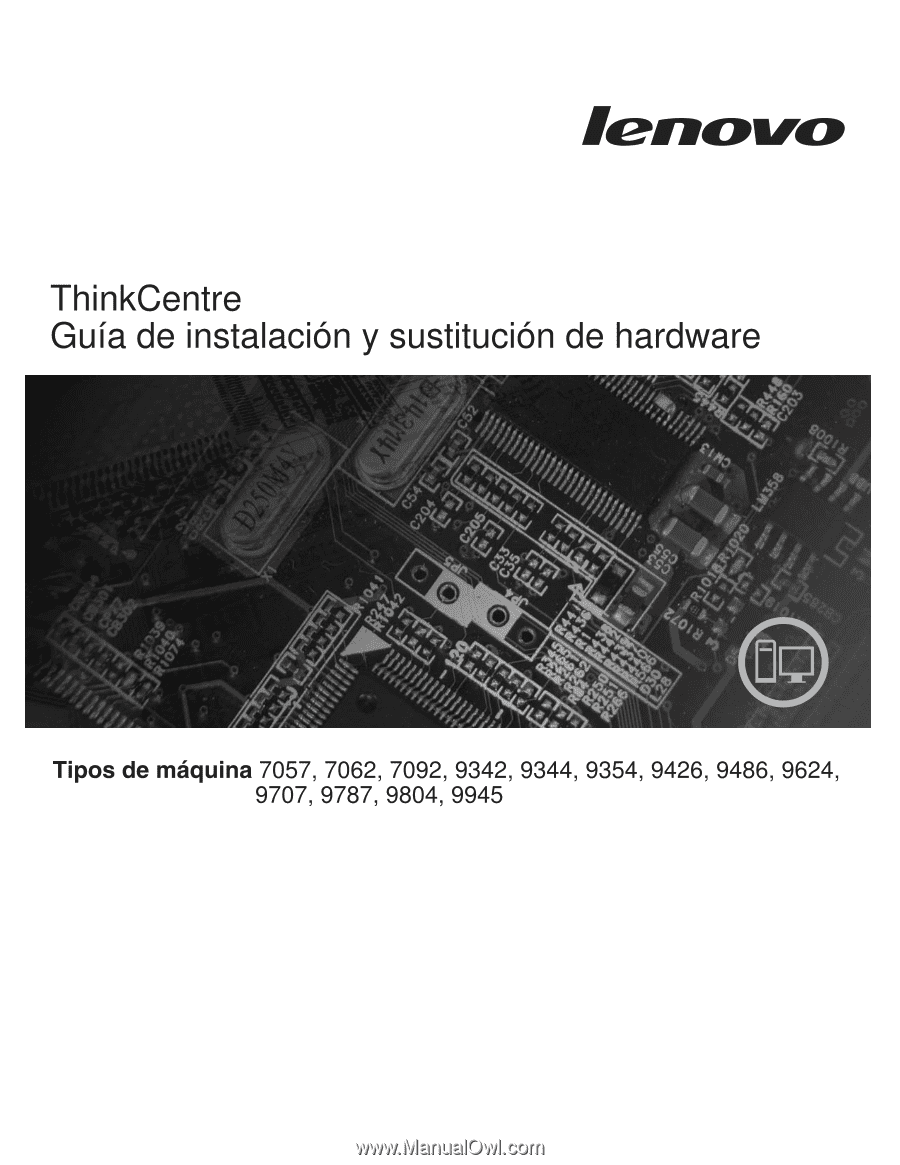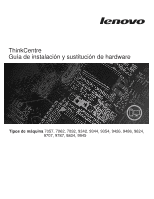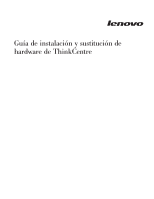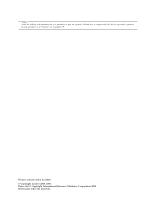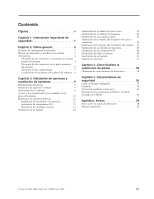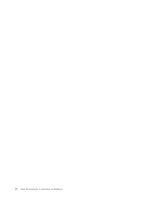Lenovo ThinkCentre A62 (Spanish/LA-Spanish)
Lenovo ThinkCentre A62 Manual
 |
View all Lenovo ThinkCentre A62 manuals
Add to My Manuals
Save this manual to your list of manuals |
Lenovo ThinkCentre A62 manual content summary:
- Lenovo ThinkCentre A62 | (Spanish/LA-Spanish) - Page 1
- Lenovo ThinkCentre A62 | (Spanish/LA-Spanish) - Page 2
- Lenovo ThinkCentre A62 | (Spanish/LA-Spanish) - Page 3
Guía de instalación y sustitución de hardware de ThinkCentre - Lenovo ThinkCentre A62 | (Spanish/LA-Spanish) - Page 4
da soporte, debería leer y comprender la Guía de seguridad y garantía de este producto y el "Avisos", en la página 39. Primera edición (julio de 2008) © Copyright Lenovo 2005, 2008. Partes del © Copyright International Business Machines Corporation 2005. Reservados todos los derechos. - Lenovo ThinkCentre A62 | (Spanish/LA-Spanish) - Page 5
3 Ubicaciones 4 Ubicación de los controles y conectores en la parte frontal del sistema 4 Ubicación de los conectores en la parte posterior del sistema 5 Ubicación de los componentes 7 Localización de televisión 40 Marcas registradas 40 © Lenovo 2005, 2008. Partes del © IBM Corp. 2005. iii - Lenovo ThinkCentre A62 | (Spanish/LA-Spanish) - Page 6
iv Guía de instalación y sustitución de hardware - Lenovo ThinkCentre A62 | (Spanish/LA-Spanish) - Page 7
unidades 15 14. Soporte de retención 16 15. Instalación de la unidad 16 16. Conexión de una unidad ATA serie . . . . 16 17. Soporte de retención 17 18. Instalación de la unidad de disquetes . . . . . . . . 35 41. Presilla para candado 36 © Lenovo 2005, 2008. Partes del © IBM Corp. 2005. v - Lenovo ThinkCentre A62 | (Spanish/LA-Spanish) - Page 8
vi Guía de instalación y sustitución de hardware - Lenovo ThinkCentre A62 | (Spanish/LA-Spanish) - Page 9
1. Información importante de seguridad PRECAUCIÓN: Antes de utilizar este manual, es importante que lea y comprenda toda la información sobre seguridad en línea en el sitio web de soporte de Lenovo® en la dirección: http://www.lenovo.com/support. © Lenovo 2005, 2008. Partes del © IBM Corp. 2005. 1 - Lenovo ThinkCentre A62 | (Spanish/LA-Spanish) - Page 10
2 Guía de instalación y sustitución de hardware - Lenovo ThinkCentre A62 | (Spanish/LA-Spanish) - Page 11
soporte Para acceder a esta información, dirija el navegador a la dirección http://www.lenovo.com/support Manejo de dispositivos sensibles a la estática No abra la bolsa antiestática que puede generar electricidad estática alrededor del usuario. © Lenovo 2005, 2008. Partes del © IBM Corp. 2005. 3 - Lenovo ThinkCentre A62 | (Spanish/LA-Spanish) - Page 12
el apartado "Desmontaje de la cubierta" en la página 9. Ubicación de los controles y conectores en la parte frontal del sistema La Figura 1 muestra la ubicación de los conectores en la parte frontal del sistema. Figura 1. Controles y conectores 4 Guía de instalación y sustitución de hardware - Lenovo ThinkCentre A62 | (Spanish/LA-Spanish) - Page 13
conectores en la parte posterior del sistema. Figura 2. Ubicaciones de los conectores 1 Conector estándar para ratón 10 2 Conector paralelo 11 3 Conectores USB (4) 12 4 Conector Ethernet 13 5 Conector serie (algunos modelos) 14 6 Conector de entrada de línea de 15 audio 7 Conector del - Lenovo ThinkCentre A62 | (Spanish/LA-Spanish) - Page 14
entre el conector de salida de línea de audio del dispositivo y el conector de entrada de línea de audio del sistema. Conector serie Se utiliza para conectar un módem externo, impresora serie u otros dispositivos que utilicen un conector serie de 9 patillas. 6 Guía de instalación y sustitución de - Lenovo ThinkCentre A62 | (Spanish/LA-Spanish) - Page 15
Ubicación de los componentes La Figura 3 le ayudará a localizar los diversos componentes del sistema. Figura 3. Ubicaciones de componentes 1 Toma de ventilación, ventilador y disipador de calor 2 Microprocesador 3 Unidad óptica 4 Unidad de disco duro 5 Unidad de disquetes 6 Módulos de memoria (4) - Lenovo ThinkCentre A62 | (Spanish/LA-Spanish) - Page 16
USB 2 frontal Puente de borrado de CMOS Conector USB 1 frontal Conector COM 2 Conector COM 1 Conector de entrada de CD Conector de audio frontal Conectores de adaptador PCI (2) Conector del adaptador PCI Express x16 Conector del adaptador PCI Express x1 Batería 8 Guía de instalación y sustituci - Lenovo ThinkCentre A62 | (Spanish/LA-Spanish) - Page 17
manual Guía de seguridad y garantía que acompañaba al sistema. Para obtener copias de la Guía de seguridad y garantía, vaya a http://www.lenovo.com/support. Nota: Utilice sólo piezas proporcionadas por Lenovo un candado, que asegure la cubierta. © Lenovo 2005, 2008. Partes del © IBM Corp. 2005. 9 - Lenovo ThinkCentre A62 | (Spanish/LA-Spanish) - Page 18
Pulse el botón de apertura de la cubierta, que está en su parte superior, deslice la cubierta hacia atrás y extráigala. Si el sistema tres enganches y gire el marco biselado hacia fuera desde la parte superior. Figura 6. Desmontaje del marco biselado 10 Guía de instalación y sustitución de hardware - Lenovo ThinkCentre A62 | (Spanish/LA-Spanish) - Page 19
el conjunto de bahías de unidades del chasis. En función del componente del sistema que desee extraer, puede desconectar los cables de la parte posterior de las unidades o dejarlos conectados. Figura 8. Extracción del conjunto de bahías de unidades Instalación de opciones internas Importante Lea el - Lenovo ThinkCentre A62 | (Spanish/LA-Spanish) - Page 20
Instalación de un módulo de memoria El sistema tiene cuatro conectores para instalar módulos de memoria dual en línea con velocidad doble de datos 2 (módulos DIMM DDR2) que proporcionan hasta un máximo de 8,0 GB de memoria del sistema. Cuando instale módulos de memoria, aplique las normas siguientes - Lenovo ThinkCentre A62 | (Spanish/LA-Spanish) - Page 21
Figura 10. Colocación del módulo de memoria Qué debe hacer a continuación: v Para trabajar con otra opción, vaya al apartado pertinente. v Para completar la instalación, vaya al apartado Capítulo 4, "Cómo finalizar la sustitución de piezas", en la página 33. Instalación de adaptadores PCI Este - Lenovo ThinkCentre A62 | (Spanish/LA-Spanish) - Page 22
Nota: Estas unidades también se conocen como unidades IDE (electrónica de unidad integrada). Las unidades internas se instalan en las bahías. En este manual, las bahías se denominan bahía 1, bahía 2, etc. Al instalar una unidad interna, es importante tener en cuenta qué tipo y qué tamaño de unidad - Lenovo ThinkCentre A62 | (Spanish/LA-Spanish) - Page 23
Las bahías que no tienen instalada una unidad, tienen instalados un protector estático y un panel de bahía. La ilustración siguiente muestra las ubicaciones de las bahías de unidades. Figura 13. Bahías de unidades La lista siguiente describe los tipos y tamaños de las unidades que puede instalar - Lenovo ThinkCentre A62 | (Spanish/LA-Spanish) - Page 24
Consulte el apartado "Conexión de una unidad SATA". Conexión de una unidad SATA Se puede conectar una unidad de disco duro o una unidad óptica serie a cualquiera de los conectores SATA disponibles. 1. Localice el cable de señal incluido con la nueva unidad. 2. Localice el conector SATA disponible en - Lenovo ThinkCentre A62 | (Spanish/LA-Spanish) - Page 25
Qué debe hacer a continuación: v Para trabajar con otra opción, vaya al apartado pertinente. v Para completar la instalación, vaya al apartado Capítulo 4, "Cómo finalizar la sustitución de piezas", en la página 33. Instalación de una unidad de disquetes en la bahía 3 Para instalar una unidad de - Lenovo ThinkCentre A62 | (Spanish/LA-Spanish) - Page 26
Sustitución de la batería El sistema tiene un tipo especial de memoria que mantiene la fecha, la hora y los valores de las características incorporadas, como, por ejemplo, las asignaciones del puerto paralelo (configuración). Una batería se encarga de mantener activa esta información en el sistema - Lenovo ThinkCentre A62 | (Spanish/LA-Spanish) - Page 27
8. Utilice el programa Setup Utility para establecer la fecha y hora y las contraseñas. Consulte "Utilización del programa Setup Utility" de la Guía del usuario. Capítulo 3. Instalación de opciones y sustitución de hardware 19 - Lenovo ThinkCentre A62 | (Spanish/LA-Spanish) - Page 28
manual Guía de seguridad y garantía que acompañaba al sistema. Para obtener copias de la Guía de seguridad y garantía, vaya a http://www.lenovo.com/support soltarla de los clips que la sujetan al chasis situados en la parte inferior y, a continuación, extráigala por completo del chasis. Figura 21 - Lenovo ThinkCentre A62 | (Spanish/LA-Spanish) - Page 29
unidad de disco duro. No toque la placa de circuitos 5 que hay en la parte inferior de la unidad de disco duro. Figura 22. Alineación de las patillas de disco duro 6. Conecte los cables de señal y alimentación a la parte posterior de la unidad de disco duro. 7. Coloque la unidad de disco duro - Lenovo ThinkCentre A62 | (Spanish/LA-Spanish) - Page 30
de leer el apartado "Información importante de seguridad" en el manual Guía de seguridad y garantía que acompañaba al sistema. Para obtener copias de la Guía de seguridad y garantía, vaya a http://www.lenovo.com/support. En este apartado se proporcionan las instrucciones para sustituir la unidad - Lenovo ThinkCentre A62 | (Spanish/LA-Spanish) - Page 31
manual Guía de seguridad y garantía que acompañaba al sistema. Para obtener copias de la Guía de seguridad y garantía, vaya a http://www.lenovo.com/support soltar la unidad. 4. Extraiga la unidad óptica, deslizándola, por la parte frontal del conjunto de bahías de unidades. Figura 26. Extracción de - Lenovo ThinkCentre A62 | (Spanish/LA-Spanish) - Page 32
de leer el apartado "Información importante de seguridad" en el manual Guía de seguridad y garantía que acompañaba al sistema. Para obtener copias de la Guía de seguridad y garantía, vaya a http://www.lenovo.com/support. En este apartado se proporcionan las instrucciones para sustituir el conjunto - Lenovo ThinkCentre A62 | (Spanish/LA-Spanish) - Page 33
Figura 29. Extracción de un disipador de calor sujeto por una abrazadera Nota: Es posible que tenga que girar con cuidado el disipador de calor para liberarlo del microprocesador. 5. Levante el disipador de calor averiado y el conjunto del ventilador de la placa del sistema. 6. Extraiga la película - Lenovo ThinkCentre A62 | (Spanish/LA-Spanish) - Page 34
de leer el apartado "Información importante de seguridad" en el manual Guía de seguridad y garantía que acompañaba al sistema. Para obtener copias de la Guía de seguridad y garantía, vaya a http://www.lenovo.com/support. En este apartado se proporcionan las instrucciones para sustituir el conjunto - Lenovo ThinkCentre A62 | (Spanish/LA-Spanish) - Page 35
de leer el apartado "Información importante de seguridad" en el manual Guía de seguridad y garantía que acompañaba al sistema. Para obtener copias de la Guía de seguridad y garantía, vaya a http://www.lenovo.com/support. Este apartado proporciona instrucciones acerca de cómo sustituir un módulo - Lenovo ThinkCentre A62 | (Spanish/LA-Spanish) - Page 36
de leer el apartado "Información importante de seguridad" en el manual Guía de seguridad y garantía que acompañaba al sistema. Para obtener copias de la Guía de seguridad y garantía, vaya a http://www.lenovo.com/support. Este apartado proporciona instrucciones acerca de cómo sustituir un adaptador - Lenovo ThinkCentre A62 | (Spanish/LA-Spanish) - Page 37
1. Desmonte la cubierta del sistema. Consulte el apartado "Desmontaje de la cubierta" en la página 9. 2. Abra el pestillo del adaptador y extraiga el adaptador averiado. Figura 34. Desmontaje del adaptador 3. Extraiga el adaptador nuevo de la bolsa antiestática. 4. Instale el nuevo adaptador en el - Lenovo ThinkCentre A62 | (Spanish/LA-Spanish) - Page 38
manual Guía de seguridad y garantía que acompañaba al sistema. Para obtener copias de la Guía de seguridad y garantía, vaya a http://www.lenovo.com/support altavoz interno 7. Coloque la parte inferior del nuevo altavoz en la abrazadera y, a continuación, gire la parte superior del altavoz hasta que - Lenovo ThinkCentre A62 | (Spanish/LA-Spanish) - Page 39
conectores en la parte posterior del sistema" en la página 5 o el apartado "Ubicación de los controles y conectores en la parte frontal del manual Guía de seguridad y garantía que acompañaba al sistema. Para obtener copias de la Guía de seguridad y garantía, vaya a http://www.lenovo.com/support - Lenovo ThinkCentre A62 | (Spanish/LA-Spanish) - Page 40
Nota: El ratón puede estar conectado a un conector de ratón estándar 1 o a un conector USB 2 en la parte frontal o posterior del sistema. Consulte el apartado "Ubicación de los conectores en la parte posterior del sistema" en la página 5 o el apartado "Ubicación de los controles y conectores en la - Lenovo ThinkCentre A62 | (Spanish/LA-Spanish) - Page 41
la unidad a la placa del sistema. 4. Deslice el conjunto de bahías de unidades hacia la parte posterior del chasis hasta que encaje en su sitio. 5. Reinstale el marco biselado frontal si se ha de bloqueo que sea necesario, como un candado. © Lenovo 2005, 2008. Partes del © IBM Corp. 2005. 33 - Lenovo ThinkCentre A62 | (Spanish/LA-Spanish) - Page 42
usuario que se le suministró con el sistema. Nota: En la mayor parte de regiones del mundo, Lenovo requiere que se devuelva la CRU defectuosa. Con la CRU se entregará informaci entregan previamente instalados en la dirección http://www.lenovo.com/support/ de la World Wide Web. Las instrucciones de - Lenovo ThinkCentre A62 | (Spanish/LA-Spanish) - Page 43
el mismo tipo de bloqueo que utilizan muchos sistemas portátiles. Puede solicitar un cable de seguridad directamente a Lenovo. Vaya a la dirección http://www.lenovo.com/support/ y busque Kensington. Figura 40. Ubicación del bloqueo Kensington © Lenovo 2005, 2008. Partes del © IBM Corp. 2005. 35 - Lenovo ThinkCentre A62 | (Spanish/LA-Spanish) - Page 44
Candado El sistema está equipado con una presilla para candado para que no pueda retirarse la cubierta cuando está instalado un candado. Figura 41. Presilla para candado Protección mediante contraseña Para impedir el uso no autorizado del sistema, puede utilizar el programa Setup Utility para - Lenovo ThinkCentre A62 | (Spanish/LA-Spanish) - Page 45
2. Puede que tenga que acceder a los componentes de la placa del sistema. Consulte el apartado "Acceso a los componentes y las unidades de la placa del sistema" en la página 10. 3. Localice el puente de borrado de CMOS/recuperación en la placa del sistema. Consulte el apartado "Localización de las - Lenovo ThinkCentre A62 | (Spanish/LA-Spanish) - Page 46
38 Guía de instalación y sustitución de hardware - Lenovo ThinkCentre A62 | (Spanish/LA-Spanish) - Page 47
de Lenovo para Lenovo no pretenden afirmar ni dar a entender que sólo puedan utilizarse esos productos, programas o servicios de Lenovo Lenovo Lenovo Lenovo Director of Licensing LENOVO PROPORCIONA la publicación. Lenovo se reserva de Lenovo. Ninguna parte de Lenovo puede de Lenovo se proporcionan - Lenovo ThinkCentre A62 | (Spanish/LA-Spanish) - Page 48
sitios web no forman parte de los materiales de este producto de Lenovo y el uso que haga de ellos el usuario será rminos siguientes son marcas registradas de Lenovo en Estados Unidos y/o en otros países: Lenovo Logotipo de Lenovo ThinkCentre ThinkVantage IBM es una marca registrada de International - Lenovo ThinkCentre A62 | (Spanish/LA-Spanish) - Page 49
- Lenovo ThinkCentre A62 | (Spanish/LA-Spanish) - Page 50
Número Pieza: 45C6339 Impreso en España (1P) P/N: 45C6339